How get versionName package name versionCode minSdkVersion Android example
How get application version, sdk version, package name defined in the AndroidManifest file programmically Android sample.
MainClass.java onCreate()
AndroidManifes.xml
MainClass.java onCreate()
public void onCreate(Bundle savedInstanceState) {
super.onCreate(savedInstanceState);
setContentView(R.layout.main);
// in onCreate
PackageInfo pinfo = this.getPackageManager().getPackageInfo(getPackageName(), 0);
String sVersionCode = pinfo.versionCode; // 1
String sVersionName = pinfo.versionName; // 1.0
String sPackName = getPackageName(); // cz.okhelp.my_app
int nSdkVersion = Integer.parseInt(Build.VERSION.SDK); // 7
int nSdkVers = Build.VERSION.SDK_INT; // 7
}
AndroidManifes.xml
<?xml version="1.0" encoding="utf-8"?>
<manifest xmlns:android="//schemas.android.com/apk/res/android"
package="cz.okhelp.my_app"
android:versionCode="1"
android:versionName="1.0">
<uses-sdk android:minSdkVersion="7" />
<application android:icon="@drawable/icon" android:label="@string/app_name">
<activity android:name=".Add_view_to_tableActivity"
android:label="@string/app_name">
<intent-filter>
<action android:name="android.intent.action.MAIN" />
<category android:name="android.intent.category.LAUNCHER" />
</intent-filter>
</activity>
</application>
</manifest>
396LW NO topic_id
AD
Další témata ....(Topics)
Call requires API level 16 (current min is 4): android
Change The SDK version in AndroidManifest.xml to higher
Change The SDK version in AndroidManifest.xml to higher
<uses-sdk android:minSdkVersion="4" />
//
<uses-sdk android:minSdkVersion="8" />
Table of usability phones with Android: (Our software)
Graph of usability Smartphone with Android - October 2011:
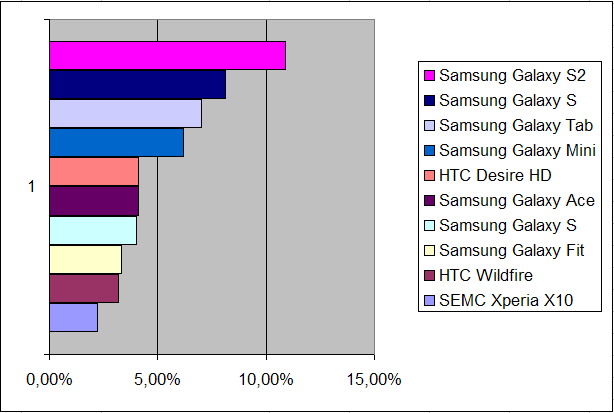
Samsung Galaxy S2 vs iPhone4 - browsing, gaming, apps, performance, browser, fast, against, navigation, Sygic, apk, Android, iOS
| October 2011 | September 2011 | ||||||||||||||||||||||||||||||||||||||||
|---|---|---|---|---|---|---|---|---|---|---|---|---|---|---|---|---|---|---|---|---|---|---|---|---|---|---|---|---|---|---|---|---|---|---|---|---|---|---|---|---|---|
|
|
Graph of usability Smartphone with Android - October 2011:
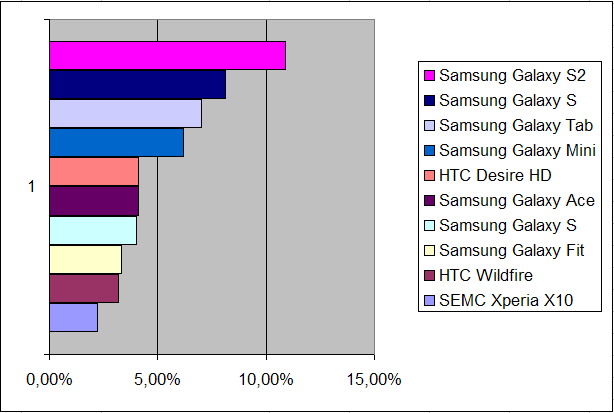
Samsung Galaxy S2 vs iPhone4 - video
Samsung Galaxy S2 vs iPhone4 - browsing, gaming, apps, performance, browser, fast, against, navigation, Sygic, apk, Android, iOS